Innerhalb von 24 Stunden werden ca. 60 Milliarden Nachrichten über WhatsApp verschickt. Darunter sind auch Videos, die einige iPhone Nutzer gerne für sich behalten möchten. Wie man WhatsApp Videos speichern kann, dazu auch nicht nur in Galerie, sondern auch auf PC, wird ausführlich in dem Artikel beschrieben.
Mit dieser Anleitung können Sie nicht nur Videos von Chats, sondern auch WhatsApp Status Video speichern.
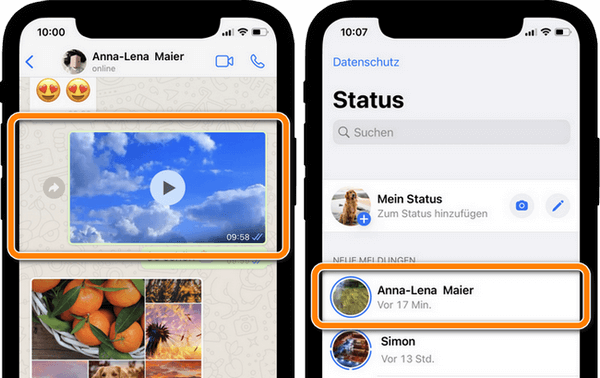
WhatsApp Status Video download
Grundsätzlich können Sie jedes WhatsApp Video speichern, sei es ein Status Video oder ein Video vom Chatverlauf.
Um Videos nicht zu verlieren, empfehlen wir diese nicht nur in iPhone-Galerie, sondern auch auf PC zum Speicherplatzsparen zu sichern.
WhatsApp Videos in Galerie speichern
Prüfen Sie in den WhatsApp Einstellungen, ob empfangene Fotos und Videos in Aufnahmen Ihres iPhones gespeichert werden. Dafür gehen Sie in WhatsApp zu den Einstellungen >> Chats und aktivieren Sie den Schalter Sichern in „Aufnahmen“ (es soll grün sein).
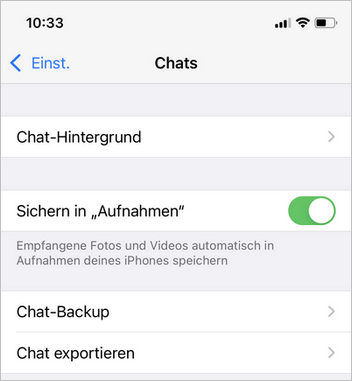
Ab jetzt lässt sich jedes WhatsApp Video in Galerie speichern und kann in der Foto-Mediathek gefunden werden.
WhatsApp Video speichern: auf PC
Am einfachsten können Sie die gewünschten WhatsApp Videos auf PC speichern, indem Sie CopyTrans Contacts benutzen.
Das Programm gibt dem iPhone-User mehrere Möglichkeiten Handy-Daten zu verwalten.
So kann CopyTrans Contacts:
✔️ WhatsApp- und andere Chats (Threema, Viber, SMS) inkl. Medien/Status von iPhone auf PC in vielen Formaten speichern
✔️ iPhone Kontakte und Kalender vom PC aus verwalten (auf PC/in Outlook speichern, bearbeiten, neue hinzufügen)
✔️ iPhone Notizen auf PC und Outlook mit einem Klick kopieren
✔️ Cloud-Daten verwalten
So können Sie Videos aus WhatsApp speichern:
- Laden Sie CopyTrans Contacts herunter und installieren Sie es. Wenn Sie dabei Hilfe brauchen, wenden Sie sich an den Installationsassistenten.
CopyTrans Contacts gratis herunterladen - Starten Sie das Programm. Warten Sie bitte, bis alle Daten erfolgreich geladen sind. Schalten Sie zu dem Nachrichten-Tab um. Wählen Sie WhatsApp und dann den Kontakt, um den gewünschten Chat anzuzeigen.
- Markieren Sie den gewünschten Chat oder wählen Sie einzelne Daten, die Sie brauchen, indem Sie die Häkchen neben den Daten einsetzen. Dann klicken Sie auf „Ausgewählte exportieren“ und wählen Sie im nächsten Fenster das passende Format aus.
- Nachdem Sie einen Ordner zum Speichern eingegeben haben, werden Ihre Chats inkl. Medien auf PC gespeichert. Die Videos und Fotos finden Sie in einem Unterordner.
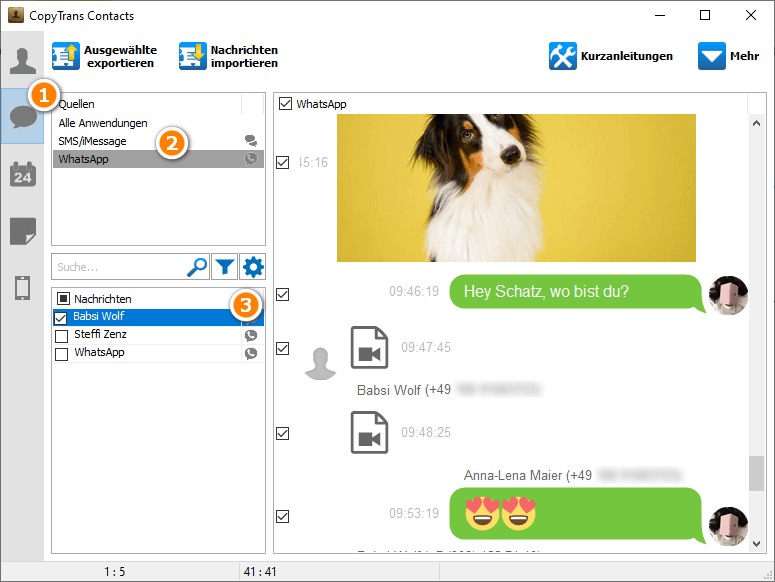
⚠️ CopyTrans Contacts fragt Sie nach dem Backup Passwort. Haben Sie es vergessen? Hier finden Sie unseren Tipp dazu: iPhone Backup Passwort vergessen – was tun?
⚠️ Werden die Nachrichten nicht geladen? Hier ist die Lösung: alle iPhone-Daten in CopyTrans Contacts anzeigen
WhatsApp Status Video von anderen speichern
Jeder Kontakt wird zweimal im Programm aufgelistet: zum einen ist es der Nachrichtenverlauf selbst (1), zum anderen sind das alle Status-Fotos und Status-Videos (2), die Ihr Kontakt gepostet hat.
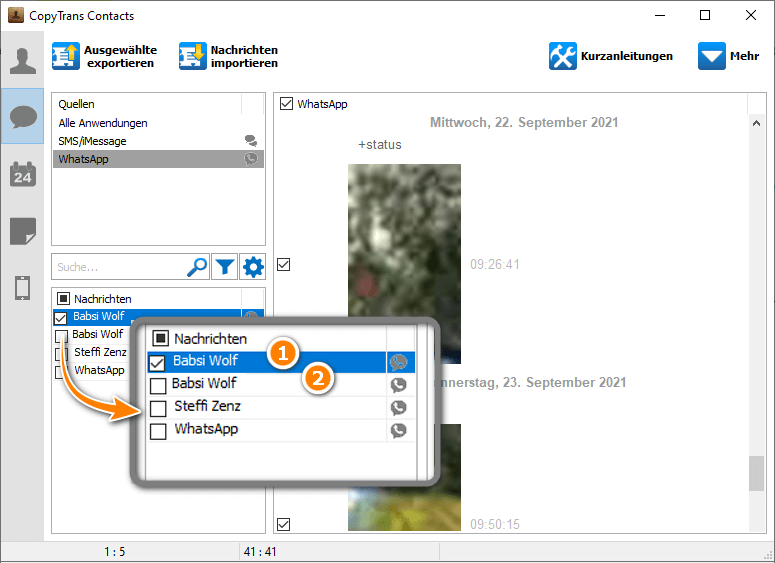
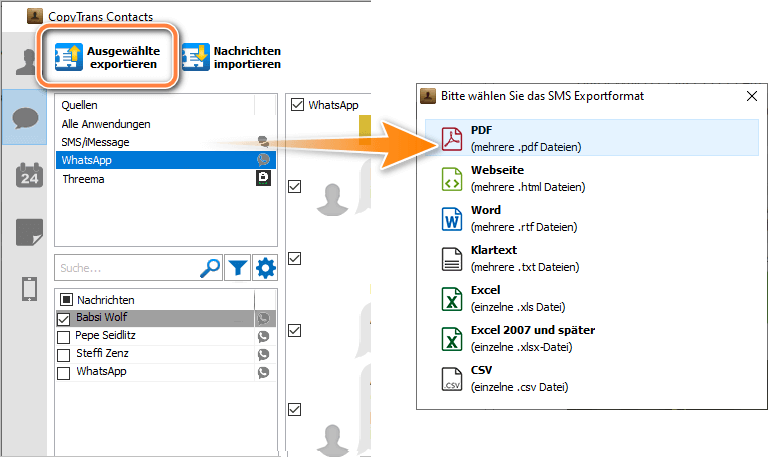
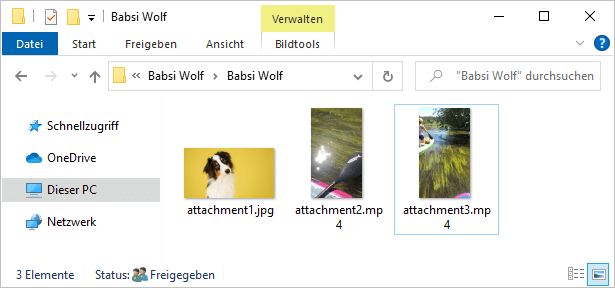
So einfach können Sie ein beliebiges Video aus WhatsApp Status speichern, um es dann auf PC anzuschauen.
💡 TIPP zum Sparen von iPhone Speicherplatz
Nachdem Sie die gewünschten Videos, Fotos und Chats auf PC gespeichert haben, können Sie große Chats, nicht mehr benötigte Fotos und Videos vom iPhone entfernen und dadurch den freien Speicher schaffen.
Weitere hilfreiche CopyTrans Photo Anleitungen:
- Alle CopyTrans Contacts Anleitungen auf einen Blick
- WhatsApp Sprachnachrichten speichern
- Wie übertrage ich meine WhatsApp Bilder auf den PC?
- WhatsApp Profilbild speichern
- WhatsApp Speicherort ändern